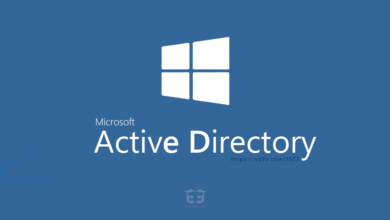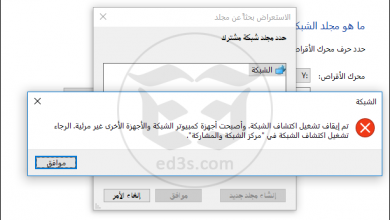من الامور المؤثرة في شبكات الواي فاي WiFi هي جعل الشبكة إما شبكة خاصة Private أو شبكة عامة Public والفرق بينهما واضح من المسمى.
ماهي الشبكة العامة Public
الشبكة العامة أو الشبكة المفتوحة تأتي في أماكن عامة أو مفتوحة كالمقاهي الخاصة بالانترنت أو الكوفيات أو الفنادق وقد توفر بعض شركات الاتصالات شبكة عامة مفتوحة لمشتركيها وبالتالي فإن الشبكة العامة المفتوحة أكثر خطورة على جهاز الكمبيوتر الخاص بك أو اللابتوب من حيث الاختراق أو ارسال ملفات تجسسية أو تروجنات أو فيروسات لذلك عليك الحذر من هذه الشبكة وعدم استخدامها إلا للضرورة القصوى.
اقرأ ايضاً : تشغيل اكتشاف الشبكة
ماهي الشبكة الخاصة Private
يمكن القول أن الشبكة الخاصة Private WiFi شبكة آمنة بالنسبة لمستخدمي تلك الشبكة على أجهزة الكمبيوتر وعلى الأخص على نظام ويندوز وتوفر حماية أكثر من الشبكة العامة.
كيفية تغيير الشبكة الخاصة والعامة في نظام ويندوز 10
عند الاتصال أولاً بشبكة Wi-Fi، فيمكنك تعيينها كعامة أو خاصة – وفقًا للشبكة وما تريد القيام به:
- شبكة خاصة. استخدم هذا للشبكات التي تثق بها، مثل الشبكة المنزلية أو العمل. عند تعيين شبكة إلى خاص، يكون جهاز الكمبيوتر الخاص بك قابلاً للاكتشاف للأجهزة الأخرى في الشبكة، ويمكنك استخدام جهاز الكمبيوتر الخاص بك لمشاركة الملفات والطابعات.
- شبكة عامة. استخدم هذا للشبكات التي تتصل بها عندما تكون في الخارج، مثل شبكة Wi-Fi في أحد المقاهي. سيتم إخفاء جهاز الكمبيوتر الخاص بك من الأجهزة الأخرى على الشبكة ولن تتمكن من استخدام الكمبيوتر لمشاركة الملف والطابعة.
بعد الاتصال بإحدى الشبكات للمرة الأولى، يمكنك تغييرها إلى عام أو خاص في أي وقت.
اقرأ ايضاً : كيفية اظهار باسوورد الشبكة في ويندوز
لتعيين شبكة Wi-Fi إلى عام أو خاص عند اتصالك للمرة الأولى
- على الجانب الأيمن من شريط المهام، حدد أيقونة شبكة Wi-Fi .
- حدد شبكة Wi-Fi التي تريد الاتصال بها، ثم حدد اتصال.
- اكتب كلمة المرور للشبكة ثم حدد التالي.
- عند سؤالك ما إذا كنت تريد أن يكون الكمبيوتر قابلاً للاكتشاف للأجهزة الأخرى في الشبكة، قم بتنفيذ أحد الإجراءات التالية:
- لإعدادها كشبكة خاصة حيث سيكون الكمبيوتر الخاص بك قابلاً للاكتشاف للأجهزة الأخرى في الشبكة، اختر نعم.
-
لتعيينها كشبكة عامة حيث لن يكون الكمبيوتر الخاص بك قابلاً للاكتشاف للأجهزة الأخرى في الشبكة، اختر لا.
لتغيير شبكة Wi-Fi إلى عامة أو خاصة
- على الجانب الأيمن من شريط المهام، حدد أيقونة شبكة Wi-Fi .
- تحت اسم شبكة Wi-Fi التي تكون متصلاً بها، حدد خصائص.
- ضمن ملف تعريف الشبكة، حدد عامة أو خاصة.
كيفية تغيير الشبكة الخاصة والعامة في نظام ويندوز 11
عندما تتصل أولا بشبكة Wi-Fi في Windows 11، يتم تعيينها ك عام بشكل افتراضي. هذا هو الإعداد المستحسن. ومع ذلك، يمكنك تعيينه ك عام أو خاص استنادا إلى الشبكة وما تريد القيام به:
- الشبكة العامة (مستحسن). استخدم ذلك للشبكات التي تتصل بها في المنزل أو العمل أو في مكان عام. يجب عليك استخدام هذا في معظم الحالات. سيتم إخفاء جهاز الكمبيوتر الخاص بك من أجهزة أخرى على الشبكة. وبالتالي، لا يمكنك استخدام الكمبيوتر الشخصي لمشاركة الملفات والطابعات.
-
شبكة خاصة. يمكن اكتشاف الكمبيوتر الشخصي للأجهزة الأخرى على الشبكة، كما يمكنك استخدام الكمبيوتر الشخصي لمشاركة الملفات والطابعات. يجب أن تعرف الأشخاص والأجهزة على الشبكة وأن تثق بهم.
- حدد زر البدء، ثم اكتب الإعدادات. حدد الإعدادات> الشبكة & الإنترنت>Wi-Fi.
- على الشاشة Wi-Fi الإعدادات، حدد إدارة الشبكات المعروفة ،ثم حدد Wi-Fi الشبكة التي تريد تغييرها.
-
على شاشة Wi-Fi، ضمن نوع ملف تعريف الشبكة،حدد عام (مستحسن) أو خاص.